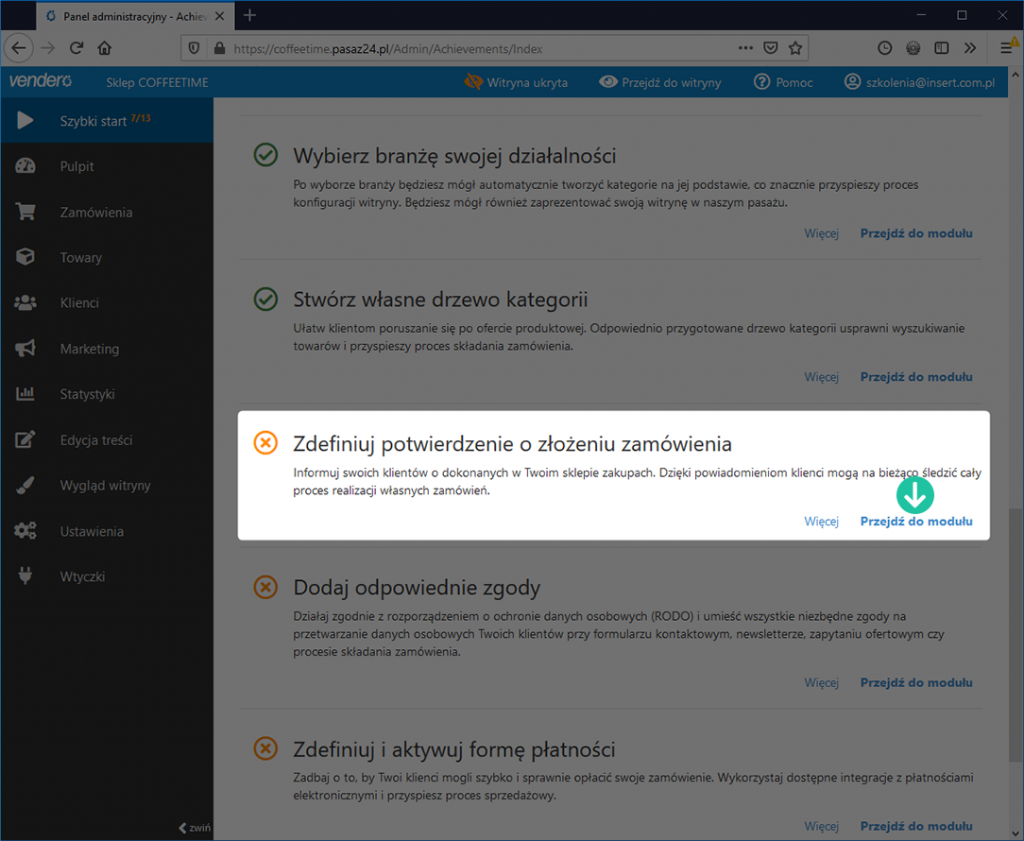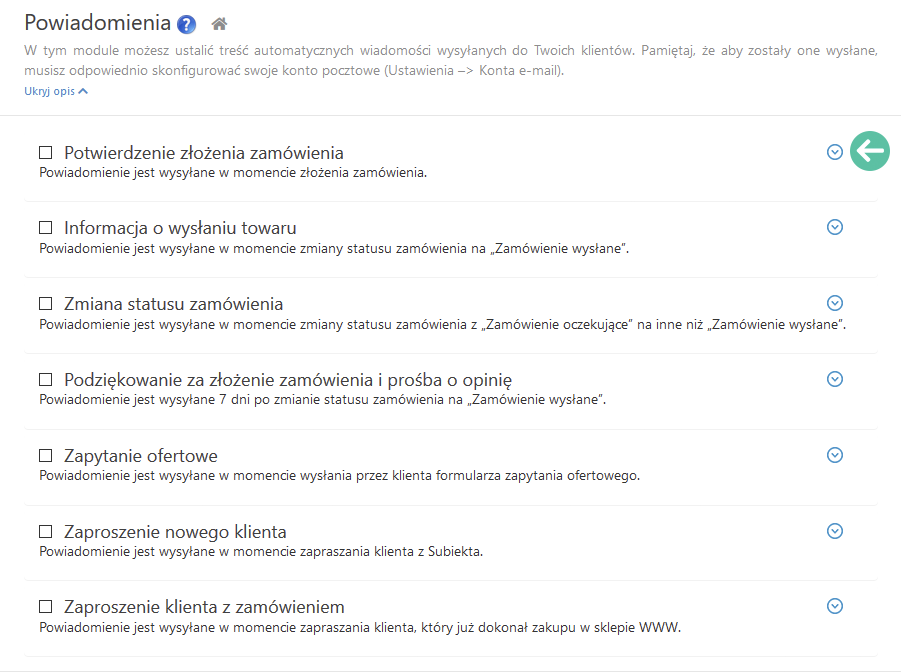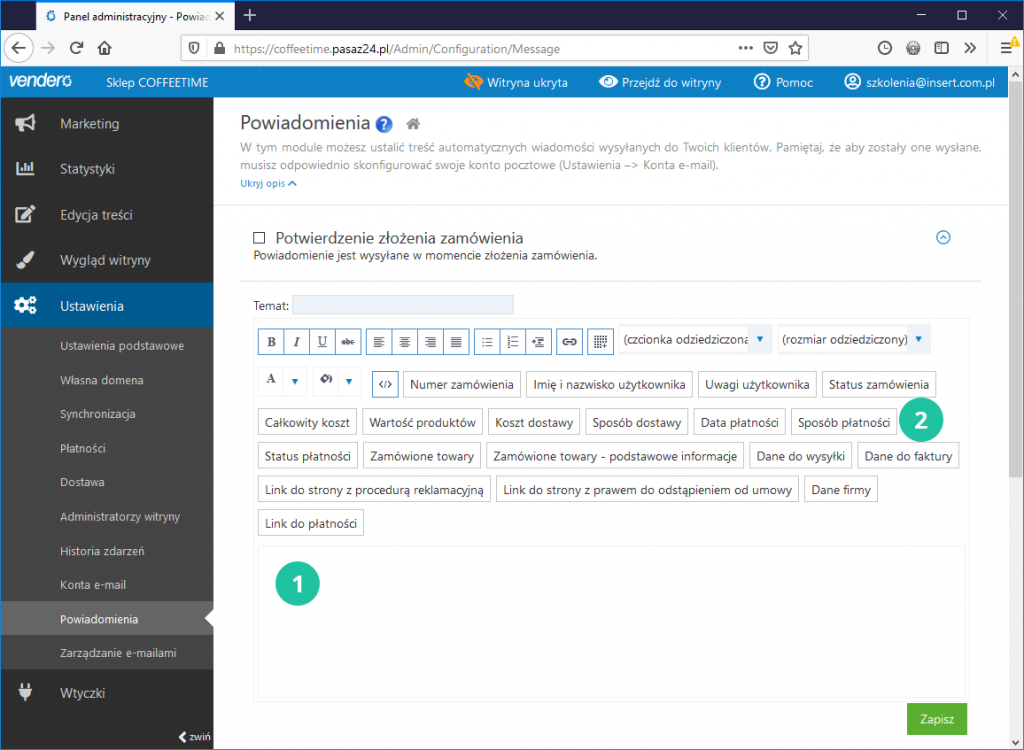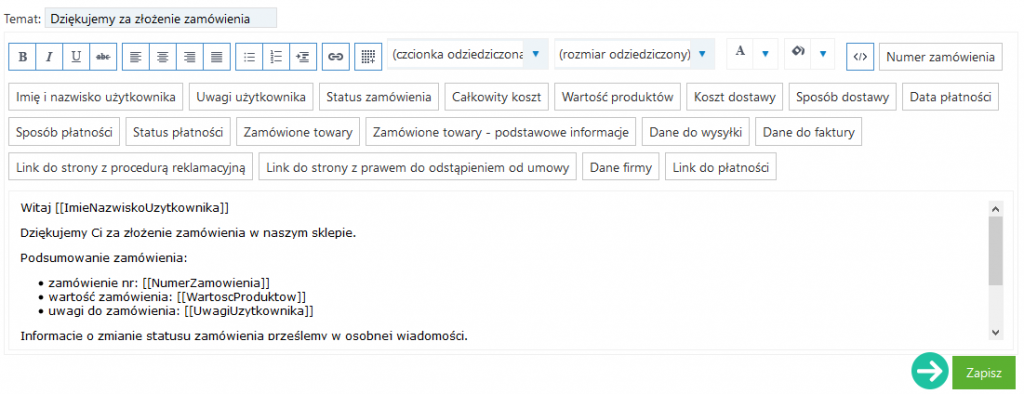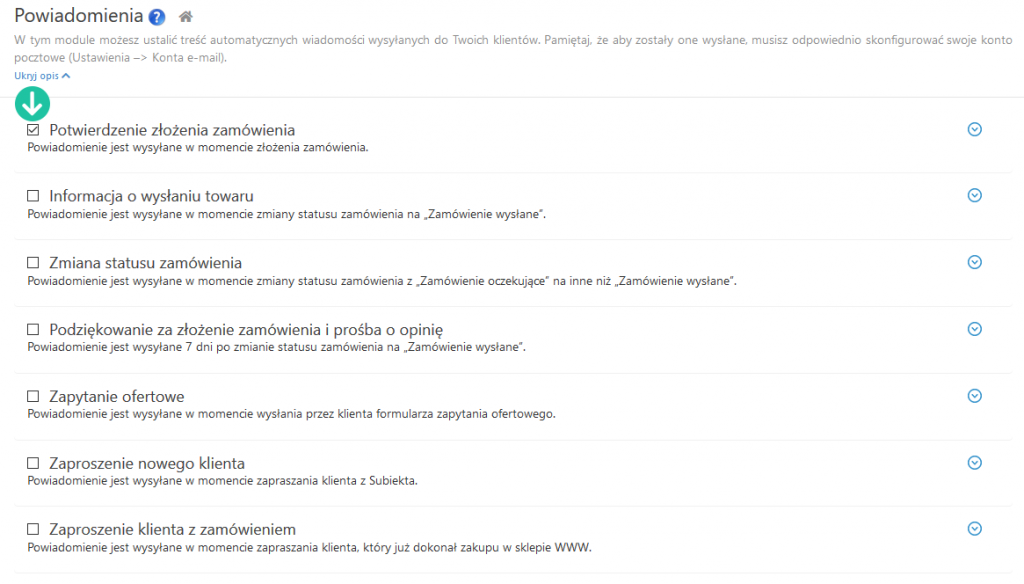Zdefiniowanie potwierdzenia o zamówieniu
Wybierz opcję Przejdź do modułu, aby ustawić treść automatycznego powiadomienia o złożeniu zamówienia przez klienta.
Zostajesz przekierowany do strony Powiadomienia, która służy do definiowania automatycznych wiadomości wysyłanych do Twoich klientów.
Dostępnych jest siedem typów powiadomień, których treść należy zdefiniować. Teraz pokażemy Ci jak stworzyć „Potwierdzenie złożenia zamówienia”. Pozostałe będziesz mógł zdefiniować w analogiczny sposób.
Pierwsza pozycja na liście powiadomień dotyczy właśnie wiadomości wysyłanej do klienta jako potwierdzenie złożenia zamówienia. Kliknij w ikonę Rozwiń po prawej stronie, aby otworzyć okno definiowania powiadomienia.
Na ekranie pojawiła się sekcja umożliwiająca zdefiniowanie treści powiadomienia.
Wprowadź temat wiadomości, np. Dziękujemy za złożenie zamówienia.
W dostępnym poniżej polu tekstowym wpisz treść wiadomości do klienta. Możesz posługiwać się autotekstami, czyli szablonami niektórych treści, jak imię i nazwisko klienta, numer zamówienia czy sposób dostawy, które będą automatycznie uzupełniane tworząc spersonalizowaną wiadomość do klienta. Aby skorzystać z autotekstu, kliknij w jego ikonę. Zostanie on wstawiony w miejsce, w którym aktualnie znajduje się kursor w edytorze treści.
Przykładowa treść powiadomienia o złożeniu zamówienia zaprezentowana jest poniżej.
Po zdefiniowaniu treści kliknij przycisk Zapisz.
Pamiętaj o aktywowaniu powiadomienia. Dokonasz tego zaznaczając znacznik (checkbox) obok nagłówka.
Powróć do modułu Szybki start (pierwsza pozycja na liście modułów w bocznym lewym menu), aby przejść do kolejnego kroku konfiguracji.